Рано или поздно вы встретите человека, который не знает смысла личного пространства. Когда это происходит, они продолжают звонить так много, что вы чувствуете, что у вас нет другого выбора, кроме как заблокировать их. Есть разные способы заблокировать их. Вы можете попробовать использовать встроенные параметры Android или использовать ESET Mobile Security. У него есть опция, в которой вы можете фильтровать свои звонки и блокировать личный номер определенных номеров. Существует также возможность заблокировать звонки с определенного периода времени.
Как заблокировать звонки на Android с помощью настроек
Если вы не хотите использовать стороннее приложение или не используете ESET, в вашем телефоне Android есть встроенная функция, позволяющая блокировать неизвестные номера и любые номера, которые вы добавляете в список заблокированных. Для начала откройте приложение телефона и нажмите на точки вверху. Идти к Настройки и нажмите на Заблокированные номера вариант.
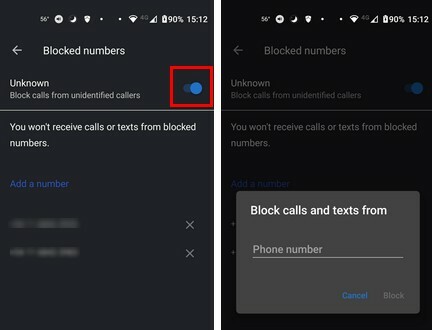
Вверху вы увидите возможность включить опцию, которая будет блокировать любые неизвестные номера. Но если вы также хотите заблокировать известный номер, вы можете сделать это, нажав на опцию «Добавить номер». Добавьте номер и нажмите на опцию «Блокировать», чтобы сохранить изменения. Этот вариант отлично работает, если вы можете вспомнить номер, но если вы не можете, вы мало что можете сделать.
Вам нужно будет перейти к списку последних вызовов, если это ваш случай. Просмотрите список вызовов, и когда вы увидите вызов, который хотите заблокировать, нажмите на него, и вы должны увидеть опцию «Блокировать». Вы увидите подтверждающее сообщение, в котором вас спросят, уверены ли вы, что хотите заблокировать номер. Если вы передумали и хотите мгновенно разблокировать человека, нажмите кнопку «Разблокировать», она будет там, где раньше была кнопка блокировки.
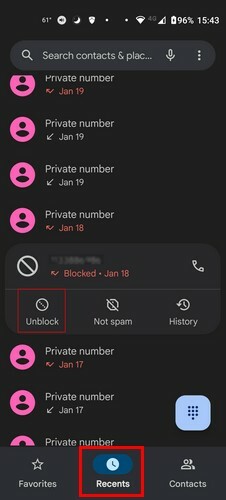
Блокировка кого-либо с помощью приложения «Сообщения»
Если номер, который вы хотите заблокировать, недавно отправил вам сообщение и не звонил, вы можете использовать приложение сообщений, чтобы заблокировать его. Найдя сообщение в приложении, нажмите и удерживайте его, чтобы оно было отмечено галочкой. Нажмите на точки в правом верхнем углу и выберите опцию «Блокировать». Если вы откроете сообщение и нажмете на точки в правом верхнем углу, вы не увидите опцию блокировки.
Как разблокировать кого-то на Android
Возможно, вы решили разблокировать их не моментально, а на следующий день. Чтобы убрать номер из черного списка. Вам нужно будет открыть приложение телефона, нажать на точки в правом верхнем углу и перейти к Настройки. Нажать на Заблокированные номера; ниже вы увидите список номеров, которые вы заблокировали. Вы также увидите X. Нажмите на X, и вы увидите подтверждающее сообщение. После подтверждения номер будет удален из списка.
Как заблокировать звонки на Android с помощью ESET Mobile Security
Открыв приложение, проведите пальцем вниз до параметра «Фильтр вызовов». Нажмите на кнопку с плюсом в разделе «Правила». Как только вы окажетесь в новом правиле, вам нужно будет сделать несколько вариантов. Например, вам нужно указать приложению, что делать с раскрывающимся меню «Что». Не забудьте выбрать опцию «Блокировать». В разделе «Кто» вы увидите различные варианты того, кого вы можете заблокировать. Выберите, кого вы хотите заблокировать, если это группа, но если это определенный номер, ниже есть определенное поле.
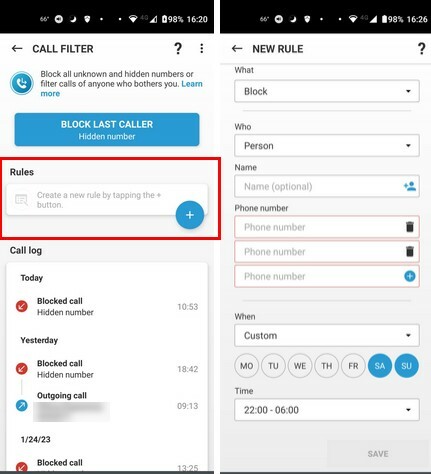
Если вам нужно заблокировать более одного номера, нажмите на знак «плюс», чтобы добавить дополнительные числовые поля, или на значок корзины, чтобы удалить любой из них. Последний параметр, который вам нужно настроить, — это параметр «Когда». Вы можете выбрать «Всегда» или «Пользовательский». В опции «Пользовательский» вы можете выбрать конкретный день и время. Не забудьте сохранить параметры, когда закончите. Допустим, вы решили заблокировать все неизвестные номера. Вы можете вернуться в любое время и стереть определенный номер, выполнив те же действия.
Вы можете увидеть, насколько хорошо приложение блокирует ваши звонки, просмотрев журнал вызовов в нижней части параметра «Фильтр вызовов».
Заключение
Вы всегда пытаетесь ответить на ваши звонки, потому что вы никогда не знаете, когда это может быть чрезвычайной ситуацией. Но, некоторые номера вас только беспокоят, и тогда вам ничего не остается, как заблокировать их, чтобы немного отдохнуть. Если вам не хочется устанавливать стороннее приложение, у вас есть опция блокировки звонков в настройках Android. Если вы уже используете ESET Mobile Security или думаете о ее покупке, у нее есть очень полезный фильтр вызовов. Вы можете выбрать, хотите ли вы заблокировать все номера, неизвестные номера или определенный номер. Сколько номеров вы будете блокировать? Дайте мне знать в комментариях ниже и не забудьте поделиться статьей с другими в социальных сетях.